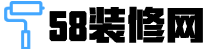在PowerPoint中,可以选择"插入"选项卡,然后在"文本"组中选择"文本框"。可以使用文本框的调整手柄或选择文本框并拖动调整大小。

如果你想将幻灯片的布局改为两栏内容,可以按照以下步骤操作:
1. 打开幻灯片软件,创建一个新的幻灯片或选择一个已有的幻灯片。
2. 在幻灯片中插入一个文本框。在PowerPoint中,可以选择"插入"选项卡,然后在"文本"组中选择"文本框"。
3. 将文本框调整为适合你的需求的大小和位置。可以使用文本框的调整手柄或选择文本框并拖动调整大小。
4. 在文本框中输入第一列的内容。
5. 在幻灯片中插入另一个文本框,并将其调整为适合你的需求的大小和位置。
6. 在第二个文本框中输入第二列的内容。
7. 可以根据需要调整文本框、字体、大小和颜色等,以使显示效果更佳。
8. 如果需要,可以在幻灯片的其他位置添加更多的文本框和内容。
9. 重复步骤4至8,直到幻灯片的所有内容都被排列在两栏中。
10. 预览幻灯片,确保两栏内容的显示效果符合你的预期。
11. 根据需要,可以对幻灯片的布局、主题和其他设计元素进行调整。
12. 最后,保存幻灯片并按照你的需求进行展示或分享。
以上就是将幻灯片改为两栏内容的步骤,希望对你有帮助!